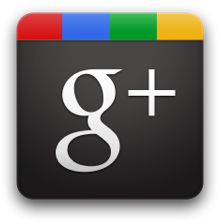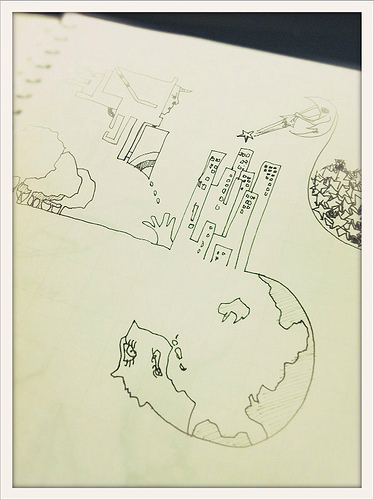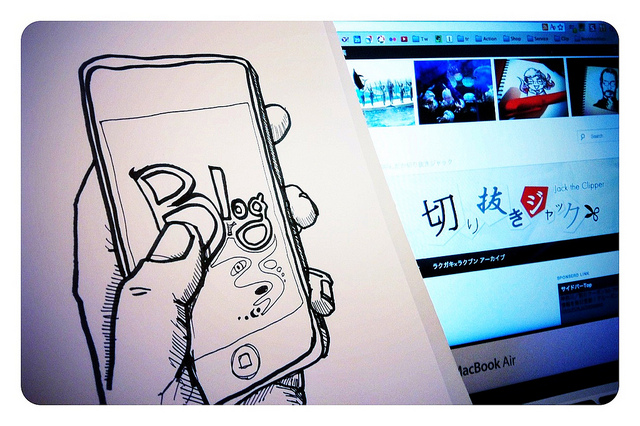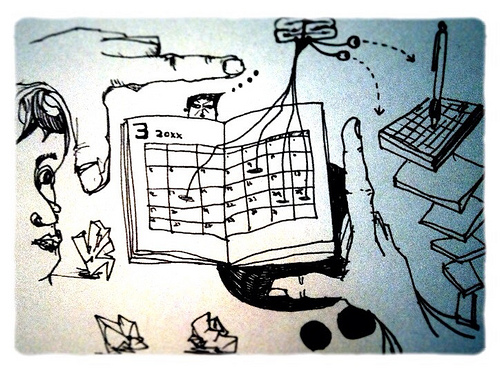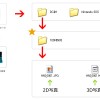せっかくのiPhoneなんだし、キャリアメールを卒業してGmailメインにするための手順
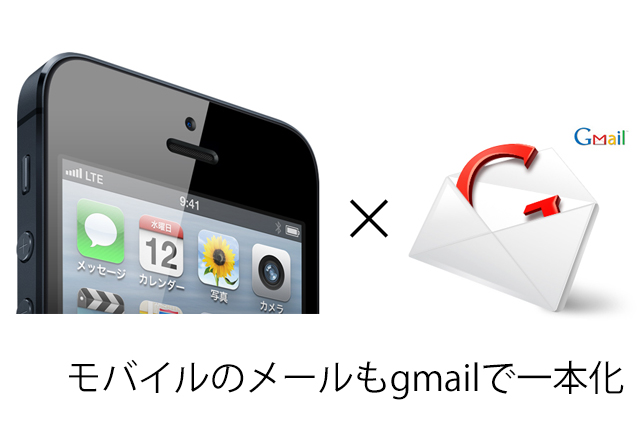
いよいよ発売が迫ってきたiPhone5。
今回初めてiPhone持つ人、すでに持っていて機種変更をする人、色々いらっしゃるかと思います。
そんな私は、docomoのガラケーとsoftbankのiPhone二台持ち体制から、docomo回線をMNPしてauのiPhoneを契約しメイン端末に、同時にsoftbankを解約し、ようやく一台体制にするつもりにしております。
ただここまではサクッと決まったのですが、ちょっと困ったこともありまして…
携帯のメアドをどうしようかと悩む
色と回線を決めたのはこちらのエントリの通り。
新しいiPhone発表後、白か黒かで悩まずにすむ方法
iPhone5でauの7GB制限にひっかかるかどうか、ざっくり確認する方法
ちなみにauに決めた理由は
1.保険的に使えるテザリング(今の生活上これで十分)
2.家族の生活範囲でsoftbankが絶望的圏外のため、家族割ならau一択
の2つです。
テザリングだけならsoftbankでも良かったんですがねー
ただ、メイン端末のキャリアを変える際、MNPを使えば番号はそのままでいいのですが、キャリアからもらっているメールアドレス(ドコモで言えば@docomo.ne.jp)を変更しなければいけなくなるんですよね。
で、色々検討した結果この際にキャリアメールの利用をやめて、普段から使っているgmailをモバイルでも使おうと考えました。
以前に比べて、ちょっとしたやり取りはTwitterやFacebook、LINEなどでできてしまうようになり、今ではTSUTAYAのクーポンくらいしか届かなくなった(寂)ことも決断の理由に。
そこでgmailをモバイルのメインアドレスにする際の手順や注意点などをご紹介。
(前提としてすでにPCでgmaiを利用しているということでご説明させていただきます。)
1.まずはアドレスに一工夫
gmailには「+」の文字を使うとエイリアスの作成が可能、つまり同じアドレスで複数のアドレスを作成する機能が元々備わっています。
これを使ってモバイル用のアドレスを作成します。
方法としては特別な手順はなく「ユーザー名+好きな文字列@gmail.com」とすればいいだけ。
つまり
hogehoge@gmail.com
を持っている場合
hogehoge+mobile@gmail.com
を作成すると同じ受信ボックスに届くのです。
私は例のように「ユーザー名+mobile@gmail.com」をモバイル用に使用することにしました。
2.モバイル用を振り分けるためのフィルタとラベルを作成する
すでにgmailをPC用のメインアドレスとして使っている場合、PC向けに届いたものと携帯向けに届いたものを分けて見たくなることがあるかと思います。
そこでモバイル向けに届いたメールに対して、自動的にラベルを付けるフィルタを作成します。
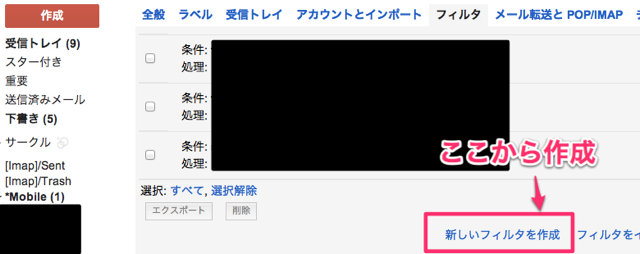
▲フィルタの作成は設定→フィルタから行います。
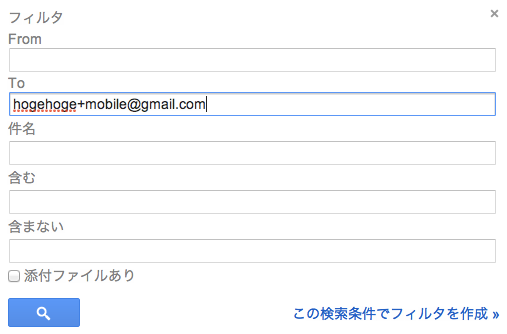
▲Toの欄に先ほど決めたアドレスを入力
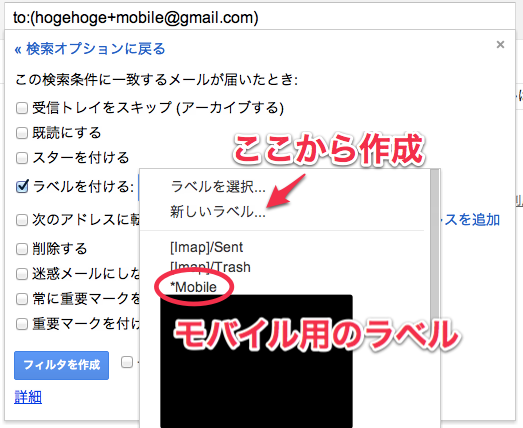
▲ラベルを付けるにチェックを入れてラベルの設定をします。
なければ「新しいラベル」から作成、すでに用意してある場合はそちらを選択します。
ちなみにラベル名の頭に「*」をつけておくと、並び順が上のほうにくるのでかなりオススメです。
こうしておくとモバイル用に届いたメールには自動的に「*Mobile」のラベルがつくので、モバイル向けに届いたメールを確認するのが楽になります。
3.お知らせはキャリア変更前に
最後にすこし大事なことなのですが、メールアドレス変更の通知メールはMNP後でなく契約前に、古いアドレスから出すのがオススメ。
人によってはキャリアのメアドではgmailのアドレスにフィルタをかけて受け取れなくしている人がいるからです。
モバイル用にgmailアドレスを使う場合、相手によっては指定受信の解除など一手間かけてもらう必要が出てしまいますが、そもそも通知が届かないという事態は避けたいですからね。
4.クライアントはgmail公式アプリがオススメ
私はメールクライアントとして
 Gmail 1.3.1(無料)
Gmail 1.3.1(無料)
カテゴリ: 仕事効率化, ソーシャルネットワーキング
販売元: Google, Inc. – Google, Inc.(サイズ: 19.4 MB)
全てのバージョンの評価: 

 (1,261件の評価)
(1,261件の評価)
 iPhone/iPadの両方に対応
iPhone/iPadの両方に対応
公式のgmailアプリを利用しています。
このアプリの場合、無料かつラベルごとで見られるのが便利です。
【追記】
「+」を使ったメールアドレスのエイリアスが登録に使えない場合や、メーラーによってエラーが出てしまうことがあるという情報をいただきました。そうなるとモバイル用に別アドレスを取るのがいいんですかね…。
うーん…。
MNPみたいにメールアドレスの移動もできればいいんですけどね…><。
【さらに追記】
実際どういうアドレスがいいのか、あらためて考えてみました。
iPhoneで使うモバイル用gmailアドレスはどういうのがいいのか、あらためて考えてみた | 切り抜きジャック

今回のワシヅカミポイントは
- モバイル用のアドレスもgmailに一本化してシンプルに
- ポイントは「+」を使ったエイリアスとフィルタの設定
- 一度変更しておけば、今後万が一キャリアを変えたくなっても気が楽!
の3つ
正直今回auを選択しましたが、またsoftbankに!とかその他のキャリア!という選択肢が生まれないとも限りません。
そう考えると心理的に乗り換えられない理由を減らしておいたほうがいいな、と。
これに加えて私が思うもう一つのメリットが、PCからモバイル向けの返信を書けるようになるということです。
やっぱり文字を書くのにキーボードの方が楽な時もありますしね〜。
とにかく発売が待ち遠しいです!